怎么让word标题固定每一页
演示机型:华为MateBook X系统版本:win10APP版本:word20161、在菜单栏中依次选择页面布局—打印标题 。
2、在页面设置对话框中选择“工作表”标签页,在中部有打印标题选项,分别是顶端标题行和左端标题行,分别对应上部和左部 。根据自己的要求,点击选项右侧的小图标,会回到文档中 。
3、在文档中通过移动鼠标选中要作为标题的文档部分,此时对话框内会出现一串字符,直接关闭对话框,回到之前的页面设置对话框,单击确定即可 。
4、此时再继续打印预览就会看到每一页都加了固定标题栏 。
WORD的快捷键:1、快速新建文档:Ctrl+N,前提已经打开文档才能新建 。
2、保存文档:Ctrl+S 。
3、字体放大缩小:Ctrl + ],放大字体;Ctrl + [,缩小字体 。首先要选中文本,再用快捷键操作 。
4、对齐文本:居中对齐:Ctrl + E,左对齐:Ctrl + L,右对齐:Ctrl + R 。首先要选中文本,再用快捷键操作 。
5、快速清除格式:Ctrl+Shift+N,当复制粘贴一些带格式的内容时,选择文本然后按快捷键可快速清除简单格式 。
6、快速设置行距:单倍行距:Ctrl + 1,2倍行距:Ctrl + 2 。如此类推 。
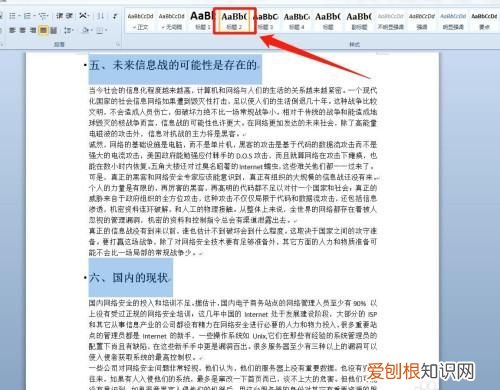
文章插图
word怎么设置目录链接到每一页word文档中目录的超链接需要设置标题格式,然后在“引用”中插入目录即可自动生成目录超链接 。
方法步骤如下:
1、打开需要操作的WORD文档,按“Ctrl”键,然后使用鼠标依次选中需要作为目录的标题,在选项卡找到“样式”,点击“标题1”格式 。
2、鼠标停在首页首行首位,点击“引用”,找到并点击“目录” 。
3、在弹出的选择菜单中选择“插入目录” 。
4、选择一个喜欢的制表符前导符样式,然后点击“确定”按钮即可创建目录超链接 。
5、返回主文档,发现目录超链接已经创建成功,为了美观可把目录单独成一页,在目录后面插入“换页”符即可,鼠标停在目录后面,点击工具栏的“插入”,并点击“分页” 。
6、插入分页后,页码会有所变动需更新页码,在“引用”中找到并点击“更新目录” 。
7、选择“只更新页码”,然后点击“确定”按钮即可 。
【怎么让word标题固定每一页】8、返回主文档,发现目录超链接已成功创建 。
推荐阅读
- 新疆人喜欢吃的面肺子 新疆人爱吃面肺子
- 楼间距国家标准,楼间距国家标准怎么计算
- 如何做糖醋酥肉,糖醋小酥肉的做法视频
- “枣花”吴玉华:不愿丁克与前夫离婚,二婚嫁画家一家四口很幸福
- 如何折四叶草,四叶草折纸教程图解
- ai钢笔工具怎么转化为路径,ai钢笔工具需要咋滴才可以用
- cad倒角标注,cad倒角怎么标注3x直径14
- ps怎么样做倒影效果
- ps怎么样画曲线,ps里怎么弄弯曲的线条图片


